win11开机登入密码设置方法是点击系统桌面中间的开始,然后点击设置。进入设置界面后点击“账户”,随后选择左侧任务栏中的“登录选项”,选择右侧的“密码”进行设置即可。
win11开机登入密码设置方法是点击系统桌面中间的开始,然后点击设置。进入设置界面后点击“账户”,随后选择左侧任务栏中的“登录选项”,选择右侧的“密码”进行设置即可。
win11开机登入密码设置方法介绍相关推荐:win11安装Hyper-V虚拟机方法介绍

1、首先点击系统桌面中间的开始,然后点击设置。
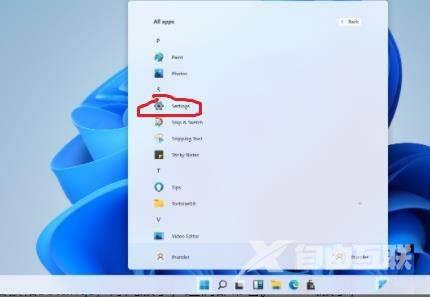
2、进入设置界面后点击“账户”。
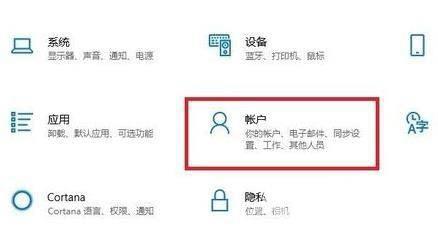
3、随后选择左侧任务栏中的“登录选项”。
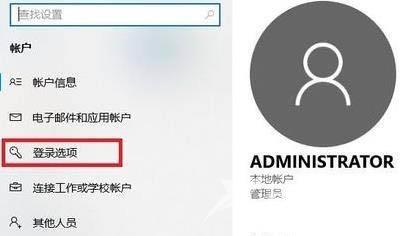
4、选择右侧的“密码”进行设置。
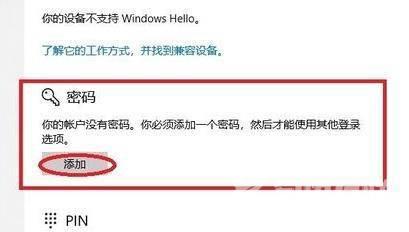
5、输入两次自己设置好的密码并点击下一步。
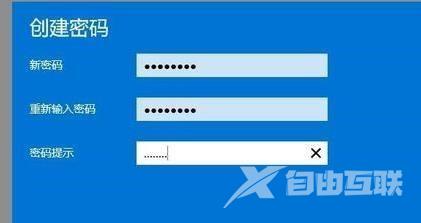
6、最后点击完成即可成功进行设置。
